Κάθε φορά που κυκλοφορεί ένα νέο μοντέλο iPhone, υπάρχει πάντα η δυνατότητα η συσκευή να διαθέτει διαφορετικές μεθόδους προσπάθειας επανεκκίνησης, απενεργοποίησης ή αντιμετώπισης προβλημάτων. Αυτό περιλαμβάνει το ολοκαίνουργιο iPhone 14, παρόλο που διατηρεί την ίδια σχεδίαση με τις σειρές iPhone 12 και iPhone 13. Και ανεξάρτητα από το πόσες φορές η Apple μας λέει ότι τα προϊόντα της «απλώς λειτουργούν», εξακολουθούν να υπάρχουν φορές που μπορεί να χρειαστεί να αναγκάσετε το iPhone σας να επανεκκινήσει.
Σχετική ανάγνωση
- Η Apple ανακοινώνει τα iPhone 14 και iPhone 14 Plus, Ditching the Mini
- Τι δεν ανακοίνωσε η Apple στην εκδήλωσή της για το iPhone 14
- Τι είναι το Dynamic Island στο iPhone 14 Pro;
- iPhone 13 vs iPhone 14: Πρέπει να κάνετε αναβάθμιση;
- Όλα όσα ανακοινώθηκαν στην εκδήλωση iPhone 14 της Apple
Πριν ξεκινήσουμε, όλες οι ακόλουθες μέθοδοι ισχύουν για τα μοντέλα iPhone 14 και τα περισσότερα μοντέλα iPhone δεν περιλαμβάνουν κουμπί αρχικής οθόνης. Εξαιτίας αυτού, πρέπει να βασιστείτε στα κουμπιά αύξησης/κάτωσης έντασης ήχου και πλευρικά κουμπιά για να ενεργοποιήσετε και να απενεργοποιήσετε το iPhone σας ή να μπείτε σε λειτουργία ανάκτησης εάν κάτι πάει στραβά.
Ενεργοποιήστε / απενεργοποιήστε το iPhone 14
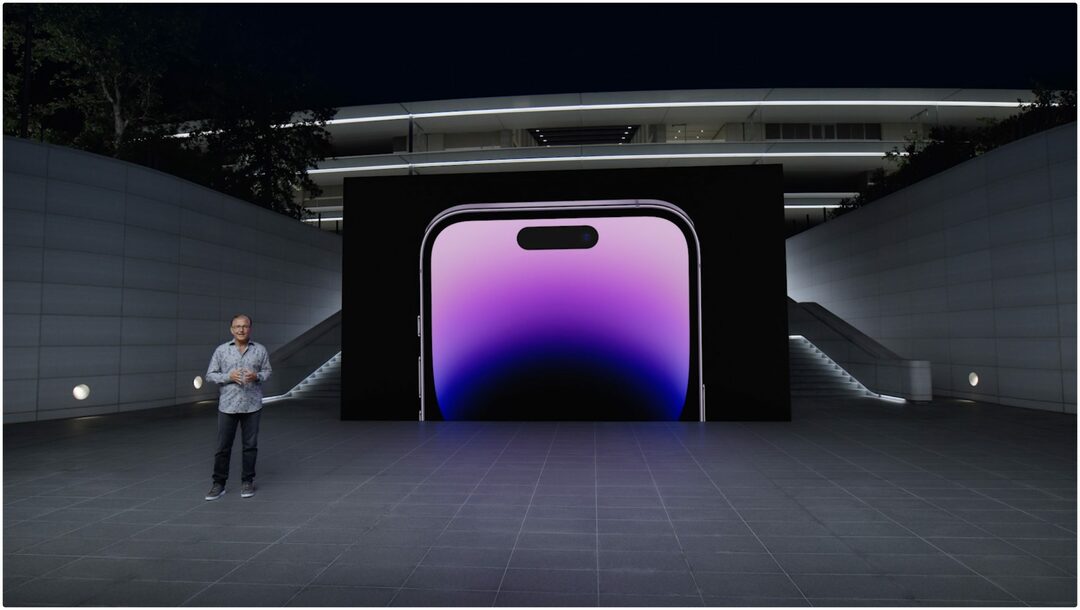
Η διαδικασία για την ενεργοποίηση και απενεργοποίηση του iPhone 14 δεν διαφέρει από αυτό που έχουμε δει από τότε που ανακοινώθηκε το iPhone X. Απλώς πατώντας και κρατώντας πατημένο το Πλαϊνό Κουμπί δεν θα κάνετε τίποτα άλλο από το να καλέσετε το Siri, επομένως θα χρειαστεί να χρησιμοποιήσετε και ένα από τα κουμπιά έντασης.
- Πατήστε και κρατήστε πατημένο το Πλαϊνό κουμπί με είτε το Ενταση πάνω ή Χαμήλωσε το κουμπιά ταυτόχρονα.
- Μόλις το Σύρετε στην απενεργοποίηση εμφανίζεται το ρυθμιστικό, σύρετε το διακόπτη για να απενεργοποιήσετε το iPhone 14.
Υπάρχει επίσης ένας άλλος τρόπος για να απενεργοποιήσετε το iPhone 14 και είναι μέσω του μενού Ρυθμίσεις. Αυτή είναι μια σχετικά νέα προσθήκη και είναι ιδανική για όσους έχουν ελαττωματικό κουμπί λειτουργίας.
- Ανοιξε το Ρυθμίσεις εφαρμογή στο iPhone σας.
- Παρακέντηση Γενικός.
- Κάντε κύλιση μέχρι το κάτω μέρος της σελίδας.
- Παρακέντηση ΤΕΡΜΑΤΙΣΜΟΣ ΛΕΙΤΟΥΡΓΙΑΣ.
- Σύρετε το κουμπί λειτουργίας στην οθόνη για να απενεργοποιήσετε το iPhone σας.
Αναγκαστική επανεκκίνηση του iPhone 14
Η διαδικασία για να αναγκάσετε το iPhone 14 σας να επανεκκινήσει μπορεί να είναι λίγο απογοητευτική, καθώς πρέπει να εκτελέσετε τα βήματα αρκετά γρήγορα διαδοχικά.
- Πάτα το Ενταση ΗΧΟΥΠάνω κουμπί και απελευθέρωση.
- Πάτα το Χαμήλωσε το κουμπί και απελευθέρωση.
- Πατήστε παρατεταμένα το κουμπί Side για 10-15 δευτερόλεπτα μέχρι να επανεκκινηθεί το iPhone σας.
Σε περίπτωση που ακολουθήσατε τα παραπάνω βήματα και το iPhone σας δεν επανεκκινηθεί, ίσως θελήσετε να δοκιμάσετε να πατήσετε τα κουμπιά με πιο γρήγορη σειρά. Ο χρονισμός είναι βασικός, καθώς θα πρέπει να βεβαιωθείτε ότι το iPhone αναγνωρίζει τι προσπαθείτε να κάνετε.
Μπείτε στη λειτουργία ανάκτησης στο iPhone 14
Εάν θεωρείτε ότι χρειάζεστε (ή θέλετε) να εισέλθετε στη λειτουργία ανάκτησης στο iPhone 14, θα πρέπει πρώτα να βεβαιωθείτε ότι το iPhone και ο υπολογιστής σας «εμπιστεύονται» το ένα το άλλο. Εάν όχι, θα μπορούσατε να αντιμετωπίσετε περισσότερα προβλήματα, συμπεριλαμβανομένου του να μην μπορείτε να εισέλθετε καθόλου στη λειτουργία ανάκτησης. Σε εκείνο το σημείο, μπορείτε να δοκιμάσετε τη Λειτουργία DFU που αναφέρεται παρακάτω ή ίσως χρειαστεί απλώς να κατευθυνθείτε στο τοπικό σας Apple Store.
- Συνδέστε το iPhone 14 στον υπολογιστή σας χρησιμοποιώντας ένα καλώδιο USB σε Lightning.
- Εάν αυτή είναι η πρώτη φορά που συνδέετε φυσικά το iPhone σας στον υπολογιστή σας, περιμένετε να εμφανιστεί η προτροπή "Trust This Computer". Μόλις γίνει, πατήστε το Εμπιστοσύνη κουμπί.
- Πάτα το Ενταση ΗΧΟΥΠάνω κουμπί και απελευθέρωση.
- Πάτα το Χαμήλωσε το κουμπί και απελευθέρωση.
- Πατήστε και κρατήστε πατημένο το Πλαϊνό κουμπί μέχρι να δείτε την εικόνα "Σύνδεση με υπολογιστή" να εμφανίζεται στο iPhone σας.
Αφού εισαγάγετε τη λειτουργία ανάκτησης, θα πρέπει να δείτε να εμφανίζεται μια προτροπή Finder που σας ενημερώνει ότι το iPhone βρίσκεται σε λειτουργία. Στη συνέχεια, θα σας ζητηθεί να ενημερώσετε στην πιο πρόσφατη έκδοση του iOS ενώ διατηρείτε τα δεδομένα σας ή να Επαναφορά iOS, το οποίο καθαρίζει εντελώς τον αποθηκευτικό χώρο του iPhone κατά την εγκατάσταση της πιο πρόσφατης έκδοσης του iOS.
Μπείτε στη λειτουργία DFU στο iPhone 14
Για εκείνες τις πολύ σπάνιες περιπτώσεις, όταν πρέπει να θέσετε το iPhone 14 σας σε λειτουργία DFU για να αντιμετωπίσετε προβλήματα ή να επαναφέρετε πλήρως το iPhone σας χρησιμοποιώντας το Mac σας, ακολουθεί η σειρά των βημάτων. Σημείωση, οι ακολουθίες κουμπιών Έντασης και Πλευράς πρέπει να γίνουν πιο γρήγορα για να εμφανιστεί σωστά η λειτουργία ανάκτησης.
- Συνδέστε το iPhone 14 στον υπολογιστή σας χρησιμοποιώντας ένα καλώδιο USB σε Lightning.
- Εάν αυτή είναι η πρώτη φορά που συνδέετε φυσικά το iPhone σας στον υπολογιστή σας, περιμένετε να εμφανιστεί η προτροπή "Trust This Computer". Μόλις γίνει, πατήστε το Εμπιστοσύνη κουμπί.
- Πάτα το Ενταση πάνω κουμπί και απελευθέρωση.
- Πάτα το Χαμήλωσε το κουμπί και απελευθέρωση.
- Πατήστε και κρατήστε πατημένο το Πλαϊνό κουμπί για 10 δευτερόλεπτα.
- Ενώ κρατάτε πατημένο το Πλαϊνό κουμπί, πατήστε και κρατήστε πατημένο το Χαμήλωσε το κουμπί για 5 δευτερόλεπτα.
- Αφήστε το Πλαϊνό Κουμπί, αλλά συνεχίστε να κρατάτε το Χαμήλωσε το κουμπί για 10 ακόμη δευτερόλεπτα.
Εάν έχετε εισέλθει με επιτυχία στη λειτουργία DFU με το iPhone 14, τότε η οθόνη θα πρέπει να παραμείνει μαύρη στο iPhone σας. Δεν θα δείτε καμία προτροπή στην οθόνη, επιτρέποντάς σας να συνεχίσετε χρησιμοποιώντας το Mac σας.
Έξοδος από τη λειτουργία DFU στο iPhone 14
Αφού ολοκληρώσετε τη συνεδρία αντιμετώπισης προβλημάτων με τη λειτουργία DFU στο iPhone 14, δείτε πώς μπορείτε να βγείτε από αυτήν τη λειτουργία:
- Πάτα το Ενταση πάνω κουμπί και απελευθέρωση.
- Πάτα το Χαμήλωσε το κουμπί και απελευθέρωση.
- Πατήστε και κρατήστε πατημένο το Πλαϊνό κουμπί μέχρι να εμφανιστεί το λογότυπο της Apple.
Μόλις εμφανιστεί το λογότυπο της Apple, μπορείτε να σταματήσετε να κρατάτε πατημένο το Πλαϊνό κουμπί. Ωστόσο, μπορεί να χρειαστεί λίγος χρόνος για να επανέλθει το iPhone σας στην οθόνη κλειδώματος.
συμπέρασμα

Η πιθανότητα να χρειαστεί να επανεκκινήσετε το iPhone σας σε τακτική βάση είναι πολύ μικρή και πιθανότατα δεν θα συμβαίνει πολύ συχνά. Και οι πιθανότητες να χρειαστεί να χρησιμοποιήσετε είτε τη λειτουργία ανάκτησης είτε τη λειτουργία DFU είναι ακόμη μικρότερες. Ωστόσο, αν είστε σαν εμάς και απολαμβάνετε να πηδάτε στο τρένο beta για να δοκιμάσετε νέες δυνατότητες, το να γνωρίζετε πώς να μπείτε σε αυτές τις διαφορετικές λειτουργίες μπορεί να σας εξοικονομήσει πολύ χρόνο και πονοκεφάλους. Εάν αντιμετωπίζετε πραγματικά κάποια σοβαρά προβλήματα με το iPhone 14 σας, θα συνιστούσαμε να απευθυνθείτε στην υποστήριξη της Apple ή να μεταφέρετε το τηλέφωνο στο τοπικό σας Apple Store.
Ο Andrew είναι ανεξάρτητος συγγραφέας με βάση την ανατολική ακτή των ΗΠΑ.
Έχει γράψει για διάφορους ιστότοπους όλα αυτά τα χρόνια, συμπεριλαμβανομένων των iMore, Android Central, Phandroid και μερικών άλλων. Τώρα, περνά τις μέρες του δουλεύοντας σε μια εταιρεία HVAC, ενώ το βράδυ βγαίνει ως ανεξάρτητος συγγραφέας.